电脑按哪个键直接锁屏 电脑一键锁屏快捷键是什么
很多小伙伴的电脑都设置过锁屏功能吧,不过那都是固定时间进行锁屏的,当我们离开电脑时想要立刻将电脑锁屏该怎么做呢?其实是有专门的锁屏快捷键的,锁屏快捷键可以一键高效进行锁屏,现在小编就来和大家仔细探讨下电脑锁屏快捷键功能,大家快来看看吧。

电脑按哪个键直接锁屏?
方法一、
1.首先就是我们最常规的电脑锁屏快捷键,它就是我们键盘上的“win+L”键,同时按下即可完成快捷锁屏。
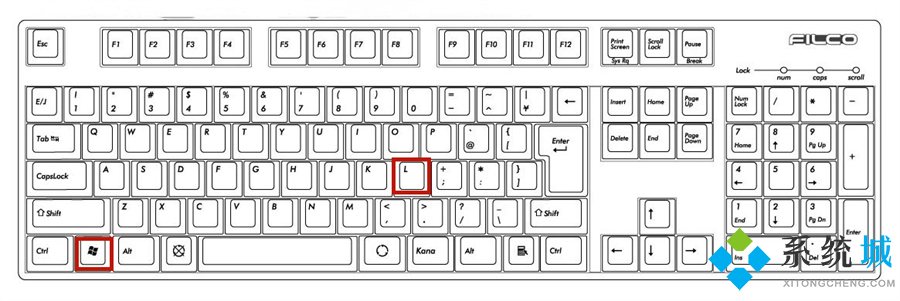
方法二、
1.第二种就是我们用户自定义的快捷键,首先我们右击桌面空白处,选择“新建”,然后点击“快捷方式”;
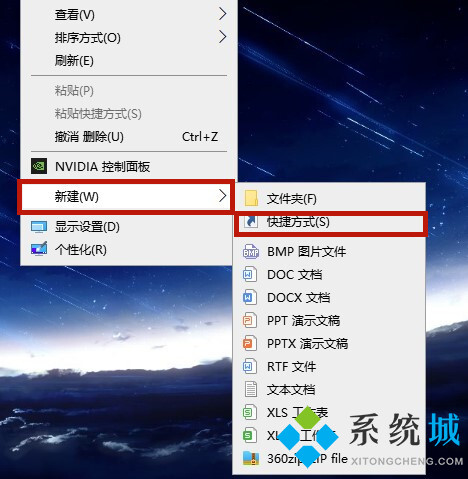
2.输入“rundll32.exe user32.dll,lockworkstation”后点击“下一步”;
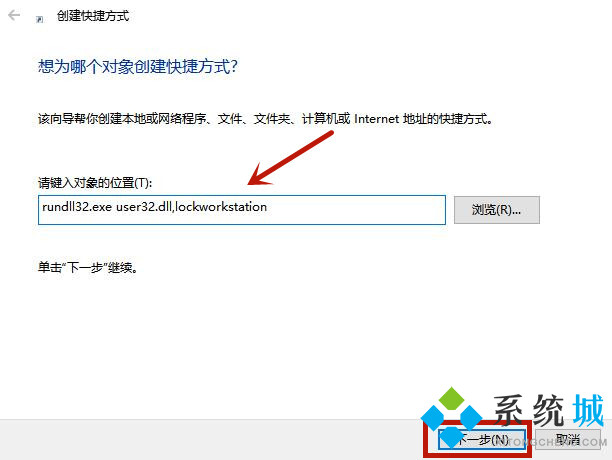
3.修改名称,小编这里改为“锁屏快捷键”,点击“完成”,这样就在桌面生成了一键锁屏的快捷方式;
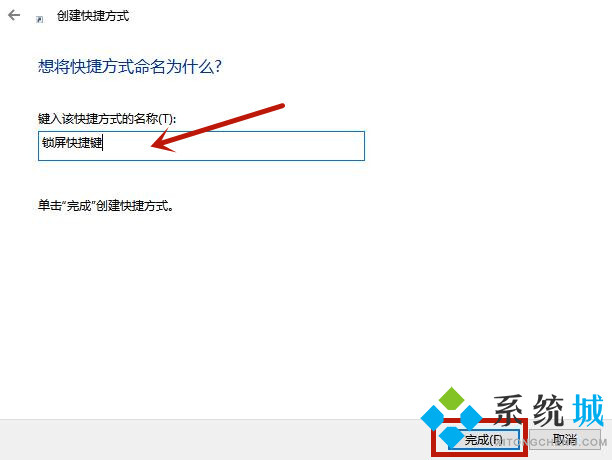
4.我们右击该快捷方式,选择“属性”;
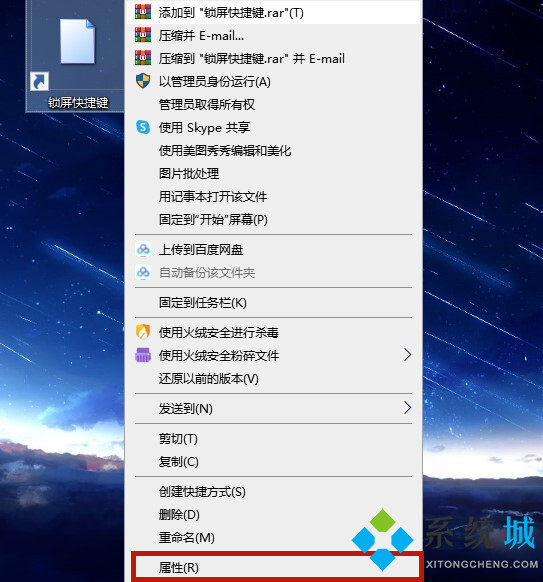
5.在快捷键中我们就可以自定义锁屏快捷键了,切勿与其他按键冲突哦。

以上就是小编为大家带来的电脑按哪个键直接锁屏的介绍了,希望能帮助到大家。
我告诉你msdn版权声明:以上内容作者已申请原创保护,未经允许不得转载,侵权必究!授权事宜、对本内容有异议或投诉,敬请联系网站管理员,我们将尽快回复您,谢谢合作!










